
जब हम नया कंप्यूटर खरीदते हैं, ऑपरेटिंग सिस्टम में बड़ी संख्या में प्रोग्राम शामिल हैं जो मानक के रूप में स्थापित हैं। उनके लिए धन्यवाद हम इस कंप्यूटर को एक सामान्य उपयोग देना शुरू कर सकते हैं। लेकिन, इनमें से कई प्रोग्राम इंस्टॉल आते हैं वे बेकार हैं। वे बेकार ही आपके कंप्यूटर पर स्टोरेज स्पेस लेते हैं।
इसके अलावा, वे संसाधनों का उपभोग भी करते हैं। इसलिए यदि वे ऐसे कार्यक्रम हैं जिनका हम उपयोग नहीं करने जा रहे हैं, तो हम उन्हें समाप्त कर सकते हैं। अच्छी खबर यह है कि आपके नए कंप्यूटर पर पहले से इंस्टॉल किए गए प्रोग्रामों को हटाना बहुत आसान है।। यही हम आपको आगे पढ़ाने वाले हैं।
इस प्रकार, इन कार्यक्रमों को समाप्त करके हम अपने कंप्यूटर पर जगह खाली कर देंगे। हालांकि इससे ज्यादा महत्वपूर्ण यह है कि हम क्या हासिल करेंगे चल रही प्रक्रियाओं की संख्या कम करें। इसलिए संसाधनों की खपत काफी कम होने जा रही है।
विंडोज 10 में, डिफ़ॉल्ट रूप से स्थापित किए गए इन कार्यक्रमों से छुटकारा पाने में सक्षम होना बहुत सरल है। सिस्टम कॉन्फ़िगरेशन खोलने के लिए हमें पहला कदम उठाना होगा। वहां, हमें एक सेक्शन कहा जाता है अद्यतन और सुरक्षा। वही हमें खोलना है।
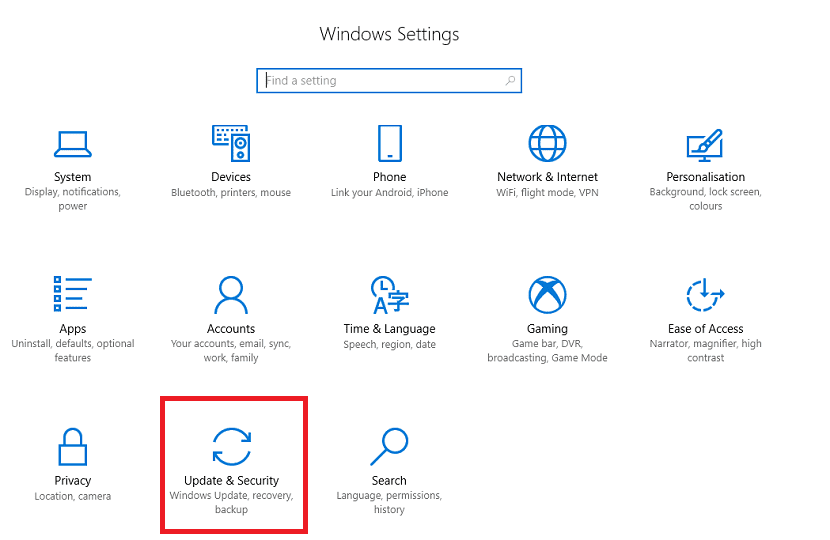
एक बार जब हम अपडेट और सुरक्षा दर्ज कर लेते हैं, तो हम पाते हैं कि ए बाईं ओर कॉलम में मेनू। उस मेनू में से एक विकल्प सामने आता है इसे "रिकवरी" कहा जाता है। हम फिर उस विकल्प पर क्लिक करते हैं और एक नई स्क्रीन दिखाई देती है।
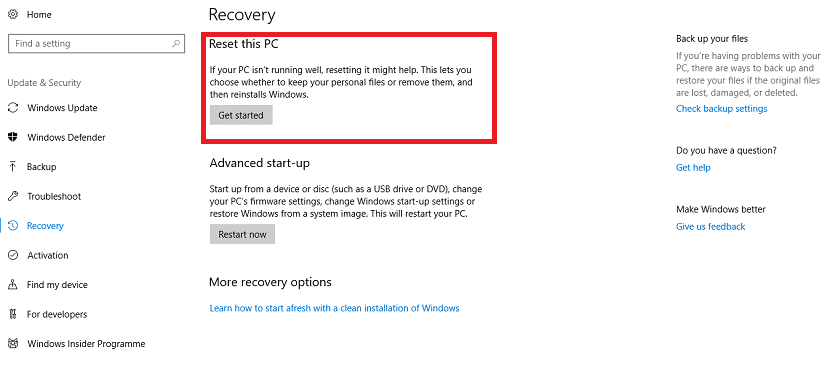
इसके बाद जो पहला विकल्प सामने आता है वह है इस पीसी को रीसेट करना। आपको स्टार्ट बटन पर क्लिक करना है। ऐसा करके, हम करेंगे उन सभी पूर्व-स्थापित कार्यक्रमों को हटा दें जो विंडोज 10 का हिस्सा नहीं हैं। इस प्रकार, उन सभी कार्यक्रमों को समाप्त कर दिया जाएगा जो हमारे लिए किसी काम के नहीं हैं। लेकिन, अगर आपने किसी चीज का उपयोग किया है और इसे बचाना चाहते हैं, तो आपको इसके लिए एक बाहरी ड्राइव का उपयोग करना होगा।
अगर हम जो चाहते हैं वह विंडोज 10 से केवल एक या दो प्रोग्राम को हटाना है,या उस मामले में बेहतर है कि नियंत्रण कक्ष पर जाएं और उन्हें मैन्युअल रूप से हटाएं।
और उन लोगों को कैसे खत्म किया जाए जो विंडोज़ इंस्टॉल करता है और उन्हें डिलीट नहीं होने देता है, क्योंकि ज्यादातर जो इंस्टॉल होते हैं, वे असली पूप होते हैं
Ccleaner के साथ।
विंडोज़ इंस्टाल और कैंडी क्रश जैसे विज्ञापन नहीं देने वाले अधिकांश एप्लिकेशन को हटाया नहीं जा सकता क्योंकि वे पूरे सिस्टम से जुड़े होते हैं।
मुझे हमेशा संदेह है कि रीसेट करते समय यह ड्राइवरों के साथ होता है। क्या विंडोज उन सभी तरीकों से सम्मान या बचत करता है जो पहले से स्थापित थे? क्या USB से रीसेट करने और स्वरूपण के बीच कोई अंतर है (ड्राइवरों के दृष्टिकोण से)?
विंडोज हमेशा कंप्यूटर या इंटरनेट पर सबसे अद्यतित ड्राइव की तलाश करता है। यदि आप पुराने को स्थापित करने का प्रयास करते हैं, तो ऑपरेटिंग सिस्टम आपको बताएगा और अनुशंसा नहीं करेगा कि आप ऐसा करते हैं